Ayer Twitter nos dio una sorpresa a todos con el nuevo diseño de perfil. Ahora aparece una nueva imagen en la parte superior, sobre la que figura el avatar y la descripción del usuario. Podría decirse que la idea es parecida a la foto de portada de Facebook, aunque no ocupa todo lo ancho de la página.
A continuación os explicamos paso a paso cómo cambiar esta foto de cabecera, así como todo lo que hay que tener en cuenta para sacarle el máximo partido. El nuevo diseño ya está disponible para todos los perfiles, así que si quieres dar el salto, estos son los pasos que tienes que seguir:
1. Editar perfil
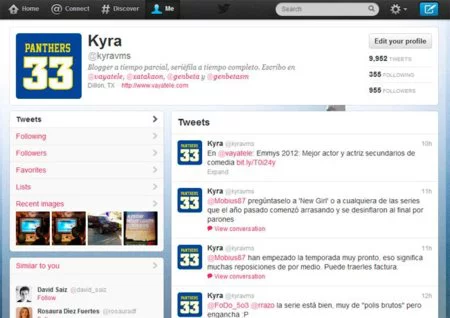
En la parte superior de nuestro perfil, o accediendo desde la rueda dentada que aparece en la parte superior derecha, hacemos click en Editar perfil. Posteriormente, en el menú de la izquierda accedemos al apartado Diseño. Desde ahí podremos configurar todas las variables relacionadas con el diseño de nuestras páginas de perfil.
2. Subir cabecera
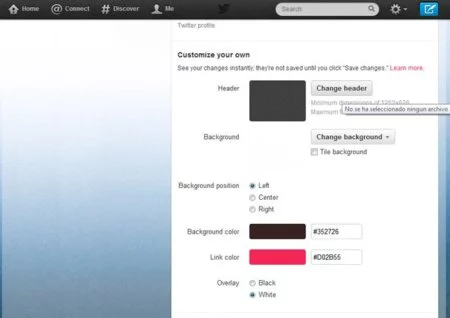
Si bajamos a la parte inferior de la sección Diseño, ahora aparece un apartado dedicado a la cabecera. Desde él nos deja subir una imagen nueva. Las únicas limitaciones que existen son de tamaño (1252×626 pixeles) y de peso (5 MB). No se puede olvidar que la imagen tiene que cumplir con las normas de Twitter (por ejemplo, nada de poner una estrellita de verificado en el fondo para engañar, podrían suspender tu cuenta).
3. Edición básica
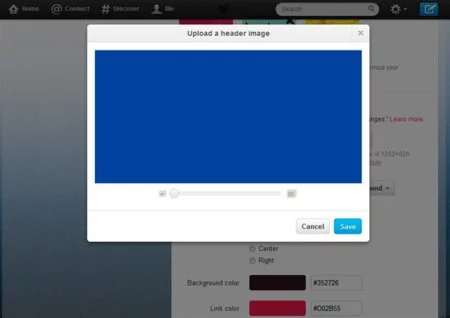
Por ahora, Twitter sólo permite una edición básica de la imagen escogida como cabecera. ¿Qué significa esto? Que tan sólo podemos hacer zoom en función de lo que queramos que se vea. En mi caso, y como he subido una imagen de color plano, no tiene sentido modificar nada aquí.
4. ¡Y listo!
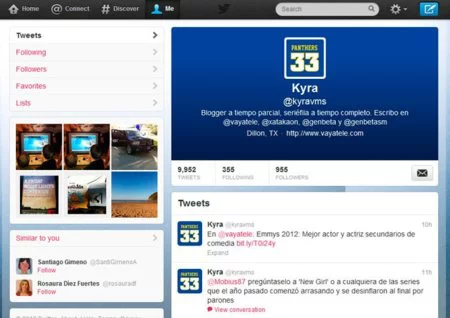
Y ya está. Así de sencillo, ya tenemos nuestra imagen de cabecera online. Eso sí, a la hora de elegirla recordar que nuestra descripción irá en texto encima, por lo que la foto debe tener un fondo que permita que sea legible. Y se verá en dispositivos móviles, así que los elementos más pequeños no se podrán apreciar. Haz todas las pruebas que necesites (a poder ser desde varios dispositivos) y no te conformes con el primer resultado. A fin de cuentas, tu imagen de cabecera es lo primero que verá la gente que entre a saber más sobre ti y seguramente influya mucho a la hora de que éstos decidan seguirte… o no.
En Genbeta Social Media | Twitter renueva su apariencia haciendo sus perfiles más personales (con un ojo en Facebook)



